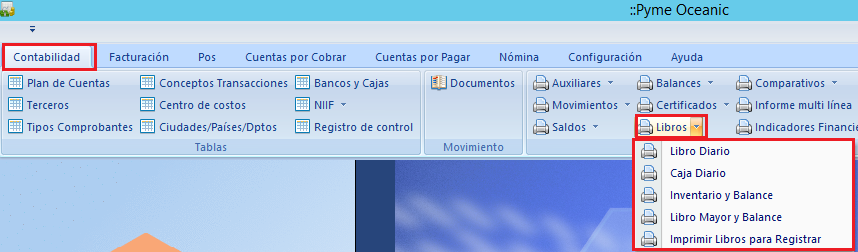Imprimir libros: Difference between revisions
(Created page with "=== 1) ¿ Qué hace? === Estas funcionalidades permiten imprimir los informes de libros contables. === 2) ¿ En dónde esta ubicada? === Estas funcionalidades están ubicadas en el modulo 'Financiero' en : * ERPPyme * Contabilidad * Libros center === 3) ¿ Cómo se configura ? === Al dar clic en cada una de las opciones abre las siguientes pantallas para imprimir los informes. ==== Libro Diario: ==== Se ingresa el periodo, se selecci...") |
No edit summary |
||
| Line 32: | Line 32: | ||
Imprimir libros para registrar: Se ingresa el tipo de libro, e ingresa el prefijo, se ingresa el número inicial y final para las paginas, se selecciona el tipo de numeración, se selecciona la impresora, clic en imprimir. | Imprimir libros para registrar: Se ingresa el tipo de libro, e ingresa el prefijo, se ingresa el número inicial y final para las paginas, se selecciona el tipo de numeración, se selecciona la impresora, clic en imprimir. | ||
[[File:Imprimir libros 6.png|center]] | [[File:Imprimir libros 6.png|center]] | ||
[[Category:Contabilidad]] | |||
Latest revision as of 13:06, 17 March 2023
1) ¿ Qué hace?[edit | edit source]
Estas funcionalidades permiten imprimir los informes de libros contables.
2) ¿ En dónde esta ubicada?[edit | edit source]
Estas funcionalidades están ubicadas en el modulo 'Financiero' en :
- ERPPyme
- Contabilidad
- Libros
3) ¿ Cómo se configura ?[edit | edit source]
Al dar clic en cada una de las opciones abre las siguientes pantallas para imprimir los informes.
Libro Diario:[edit | edit source]
Se ingresa el periodo, se selecciona el tipo de salida si se desea imprimir en pantalla o en ventana, al seleccionar la opción clic en el botón imprimir.
Caja Diario:[edit | edit source]
Se ingresa el periodo, se selecciona el tipo de salida si se desea imprimir en pantalla o en ventana, se selecciona la cantidad de dígitos, Finalmente seleccionar la opción clic en el botón imprimir.
Inventario y Balance:[edit | edit source]
Se selecciona el periodo inicial, se selecciona si 'Mostrar cuentas con saldo final en cero' o mostrar saldos por tercero, o seleccionar las dos opciones, se ingresa el nombre que se le desea dar al informe, finalmente clic en imprimir.
Libro mayor y balance:[edit | edit source]
Se ingresa el periodo, se selecciona el tipo de salida si se desea imprimir en pantalla o en ventana, se selecciona la cantidad de dígitos, Finalmente seleccionar la opción clic en el botón imprimir
Imprimir libros para registrar: Se ingresa el tipo de libro, e ingresa el prefijo, se ingresa el número inicial y final para las paginas, se selecciona el tipo de numeración, se selecciona la impresora, clic en imprimir.